請注意::這篇文章的翻譯只是為了方便而提供。譯文透過翻譯軟體自動建立,可能沒有經過校對。因此,這篇文章的英文版本應該是包含最新資訊的管理版本。你可以在這裡存取這些內容。
建立並監控 X 饋送
上次更新時間: 2025年11月14日
X feeds 是 HubSpot 用來監控會話並顯示在您的社交監控工具中的搜尋。
您可以使用這些對話來建立內容,並吸引訪客到您的網站。除了建立您的 feed 之外,您還可以檢視時間軸、提及、轉貼和已發送訊息的 feed。
開始之前
在設定您的 X feed 之前,請注意以下事項:
- 若要在 HubSpot 中建立 X feed,您需要連接您的 X 帳戶,並選擇報告從所有來源發佈的文章。
- 您無法透過 HubSpot 建立基於私人清單的 feed。
- 您的 X feed 只會顯示過去七天內發佈的文章。
- 您的 feed 可能需要四個小時才能更新新的活動。
- 30天未檢視的 feed 將被標記為不活躍。不活動的饋送將被中斷,不再更新。您設定的任何電子郵件通知將會暫停。若要重新啟動饋送、恢復電子郵件通知,您需要編輯饋送、重新連線。
建立新的 X 關鍵字源
若要建立新的 X 饋送,請
- 在你的 HubSpot 帳戶中,瀏覽「行銷」>「社群」。
- 在頂端,按一下聆聽索引標籤。
- 在左側功能表中,按一下+ 新增。
- 設定您的新 X feed:
- 饋送名稱: 輸入您的 X 饋送名稱。
- Interaction type(互動類型): 選擇您可以監聽哪些文章的選項。
-
-
- 來自所有 X 的關鍵字: HubSpot 會搜尋並監聽 X 上每個人針對任何選取關鍵字所發表的文章。
- 來自 X 清單的關鍵字:HubSpot 會搜尋並監聽您選取的X 清單。您只能使用公開的 X 清單。
- 來自 HubSpot 聯絡人區段的關鍵字:HubSpot 會根據您的HubSpot 區段之一搜尋並聆聽文章。
- 選擇帳號:選擇一個 X帳號來監控饋送。
- 該包含:輸入一個或多個要監聽的關鍵字。
- 使用逗號或制表符分隔多個關鍵字。
- 如果您輸入一個以上的關鍵字,只要文章包含您輸入的任何關鍵字,就會包含在您的 feed 中。
- X feeds 使用 X 的搜尋 API 來傳回結果。建議將搜尋範圍限制在 10-15 個關鍵字。超過此限制的關鍵字可能無法運作。
-
電子郵件通知頻率: 選擇應該何時傳送通知電子郵件。
-
按一下電子郵件通知頻率 下拉式功能表。然後選擇 None(無)、 8:00 AM、 或 8:00 AM & 4:00PM。
- 按一下通知使用者 下拉式功能表。然後從您的 HubSpot 帳戶中選擇使用者。
-
-
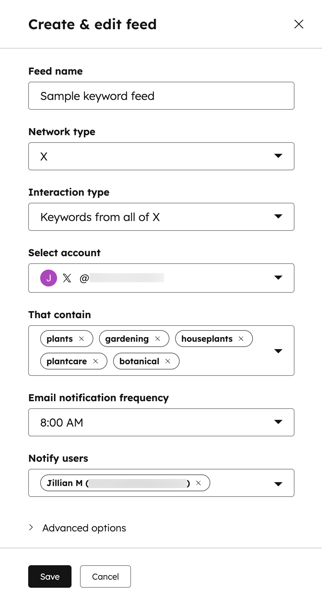
- 若要顯示其他選項,請按一下進階選項。如果您已選擇「所有 Twitter」,您可以設定任何這些額外選項:
- 必要關鍵字:您的 feed 只會傳回包含輸入此欄位的關鍵字的文章。舉例來說,如果您要監控冰淇淋和凍酸乳酪這兩個詞組,您可以新增免費的必填關鍵字,以監控任何有關免費冰淇淋或免費凍酸乳酪的文章。
- 排除關鍵字:您的饋送將只包含不包含此關鍵字的文章。使用免費冰淇淋的範例,加入冰沙作為排除關鍵字,就可以排除任何也提到冰沙的文章。
- 隱藏來自這些帳號的文章:您的饋送將排除來自您在此新增的帳號的文章。例如,您可以使用此選項篩選出來自您員工的文章。
- 書寫:您的饋送將包括符合您條件的文章,但僅限於以您在此選取的語言張貼的文章。
- 忽略轉貼:選取此核取方塊可忽略轉貼,並將其從您的 feed 中剔除。
- 若要顯示其他選項,請按一下進階選項。如果您已選擇「所有 Twitter」,您可以設定任何這些額外選項:

編輯或刪除您的 X 饋送
若要編輯或刪除您的 X feed:
- 在你的 HubSpot 帳戶中,瀏覽「行銷」>「社群」。
- 在頂端,按一下聆聽索引標籤。
- 在左側功能表中,導覽到X 頻道。
- 若要編輯您的 X 頻道
- 在右上方,按一下編輯。
- 編輯饋送左側的各種選項。
- 編輯完饋送後,在左下方按一下儲存。
- 若要刪除您的 X 饋送,請
-
- 在右上方,按一下編輯。
- 在右下方,按一下Delete feed。
- 在對話方塊中,按一下刪除。

與提要中的文章互動
若要回覆、轉貼、讚或引述 X 饋送中的文章,請按以下步驟
- 在你的 HubSpot 帳戶中,瀏覽「行銷」>「社群」。
- 按一下聆聽索引標籤。
- 導覽到您要互動的文章。
- 若要讚好文章,請按一下文章底部的socialHeart 讚好圖示。
- 若要回覆文章:
- 在文章底部,按一下reply 回覆圖示。
- 在文字方塊中輸入您的回覆,然後按一下回覆。
- 若要轉貼文章並傳送至您的追隨者群組,請在文章底部按一下socialRetweet 轉貼圖示。
- 要引述文章:
- 在文章底部,按一下insertQuote quote 圖示。
- 繼續設定您的社交文章。

Social
你的意見回饋對我們相當重要,謝謝。
此表單僅供記載意見回饋。了解如何取得 HubSpot 的協助。